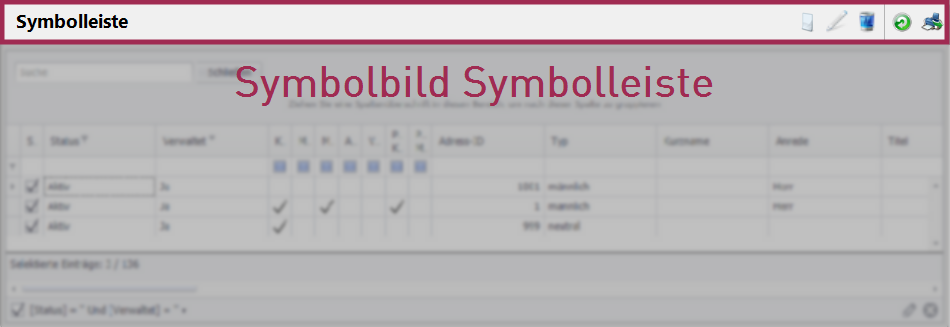Bestehendes Dokument zur Dokumentenablage hinzufügen
Bestehende Dokumente können aus einem beliebigen Verzeichnis ausgewählt und zur Dokumentenablage hinzugefügt werden. Zusätzlich zur Auswahl aus einem Verzeichnis können die Dateien auch bei gedrückter Maustaste aus dem Windows Datei-Explorer oder einer geöffneten E-Mail-Nachricht in die Dokumentenablage gezogen werden (Drag-and-drop![]() Computerfunktion, mit der grafische Elemente (z. B. Icons, Textstellen) durch Anklicken markiert und mit gedrückter Maustaste auf dem Bildschirm bewegt und so an anderer Stelle eingesetzt werden können.).
Computerfunktion, mit der grafische Elemente (z. B. Icons, Textstellen) durch Anklicken markiert und mit gedrückter Maustaste auf dem Bildschirm bewegt und so an anderer Stelle eingesetzt werden können.).
Hinweise
- Die maximal erlaubte Dateigrösse hängt von den Einstellungen im Konfigurationseintrag Maximal erlaubte Dateigrösse (MB
 (Abk. Megabyte) Ein Megabyte (abgekürzt MB oder auch MByte) ist eine Masseinheit für die Kapazität der Datenspeicher eines Computers und entspricht 1'024 Kilobytes.) ab(siehe Konfigurationseintrag «Maximal erlaubte Dateigrösse (MB)» im Kapitel «Konfiguration Dokumentenablage»).
(Abk. Megabyte) Ein Megabyte (abgekürzt MB oder auch MByte) ist eine Masseinheit für die Kapazität der Datenspeicher eines Computers und entspricht 1'024 Kilobytes.) ab(siehe Konfigurationseintrag «Maximal erlaubte Dateigrösse (MB)» im Kapitel «Konfiguration Dokumentenablage»). - Die Anzahl der verfügbaren Dateitypen ist im Perigon Central nicht eingeschränkt.HinweisFür das Perigon Mobile können die verfügbaren Dateitypen im KonfigurationseintragFreigegebene Dateiformate eingeschränkt werden(siehe Konfigurationseintrag «Freigegebene Dateiformate» im Kapitel «Konfiguration Perigon Mobile»).
- Beim angemeldeten Benutzer muss die integrierten Windows-Authentifizierung aktiviert sein, damit ein Dokument mit gedrückter Maustaste in den gewünschten Ordner hinzugefügt oder in einen anderen Ordner verschoben werden kann. Ist die integrierten Windows-Authentifizierung nicht aktiviert, müssen die Vorgänge Dokument hinzufügen
 , Ausschneiden
, Ausschneiden und/oder Einfügen
und/oder Einfügen verwendet werden.
verwendet werden.
Dokument hinzufügen
- Das Menü U100 Adresse
 öffnen.
öffnen. - In der Symbolleiste in den Bereich Adresse klicken oder die Taste F7 drücken und im Nachschlagemenü die gewünschte Adresse auswählen.
- Im Bereich Dokumentenablage auf Dokument hinzufügen
 klicken.
klicken. - Das Fenster Dokumente hinzufügen wird geöffnet.
- Auf Datei auswählen klicken.
- Das Fenster zur Auswahl der Datei wird geöffnet.
- Die gewünschte Datei auswählen und auf Öffnen klicken.
- Im Auswahlmenü Ordner den Ordner auswählen, in welchem das Dokument abgelegt wird.
- In der Symbolleiste auf Bestätigen
 klicken.
klicken. - Falls dies das erste Dokument ist, welches im Ordner abgelegt wird: Der Ordner wird im Bereich Dokumentenablage eingeblendet.
- Das Dokument ist hinzugefügt.
Tipps
- Anstatt die den Vorgang Dokument hinzufügen
 auszuführen: Im Windows Datei-Explorer / in der geöffneten E-Mail-Nachricht das gewünschte Dokument markieren und bei gedrückter Maustaste in die Dokumentenablage ziehen (Drag-and-drop) oder die Tastenkombinationen Ctrl + C und Ctrl + V ausführen, um ein Dokument hinzuzufügen.
auszuführen: Im Windows Datei-Explorer / in der geöffneten E-Mail-Nachricht das gewünschte Dokument markieren und bei gedrückter Maustaste in die Dokumentenablage ziehen (Drag-and-drop) oder die Tastenkombinationen Ctrl + C und Ctrl + V ausführen, um ein Dokument hinzuzufügen. - Einen Doppelklick auf das Dokument ausführen oder das Dokument markieren und auf Öffnen
 klicken, um das Dokument zu öffnen und zu bearbeiten.
klicken, um das Dokument zu öffnen und zu bearbeiten.